Windows амалдық жүйесінде жұмыс үстелінің фонын автоматты түрде өзгертетін функция бар. Пайдаланушылар жұмыс үстелінде бірін-бірі алмастыратын мұндай суреттерді алғаш көргенде, бұл керемет көрініс болды. Енді бұған енді ешкім таң қалмайды. Алға қадам - бұл статикалық кескінді тұсқағаз ретінде қою емес, жұмыс үстеліне анимация қосу. Мұндай анимациялық сурет үлкен ресурстарды қажет етпейді және оларды өшіруге немесе қосуға болады.
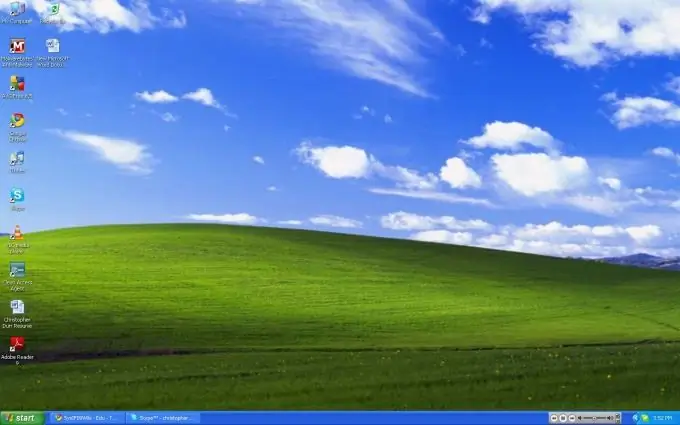
Қажетті
Windows компьютері, қарапайым компьютерлік дағдылар
Нұсқаулық
1-қадам
Жұмыс үстелін тінтуірдің оң жағымен басып, ашылмалы мәзірден «Сипаттар» жолын таңдаңыз. «Жұмыс үстелі» қойындысына өтіңіз. Бұл терезеде «Жұмыс үстелінің параметрлері» батырмасын басыңыз. Содан кейін «Жұмыс үстелінің элементтері» деген терезеде «Веб» қойындысына өтіп, «Жасау» батырмасын басыңыз. «Жаңа жұмыс үстелінің элементі» атты жаңа сұхбат терезесінде «Шолу» батырмасын басыңыз.
2-қадам
Жұмыс үстеліне орналастырылатын файлды тапқаннан кейін «ОК» батырмасын басыңыз (бірнеше рет). Компьютердің жұмыс үстелінде анимациялық сурет пайда болған кезде оны тінтуірдің сол жақ батырмасымен шертіп, ұстап тұрып оны өзіңіз қалаған орынға жылжытыңыз.
3-қадам
Анимацияны сақтау үшін компьютерді қосқан сайын жұмыс үстелін тінтуірдің оң жағымен басып, «Қасиеттер» жолын таңдау керек. Содан кейін «Жұмыс үстелі» қойындысына өтіңіз. Осы диалогтық терезеде «Жұмыс үстелінің параметрлері» батырмасын басыңыз. «Жұмыс үстелінің элементтері» атауымен пайда болатын терезеде «Веб» қойындысына өтіп, «Жұмыс үстелінің элементтерін түзету» жолының жанына құсбелгі қойыңыз.






